ReiBoot - Logiciel de réparation de système iOS gratuit
Réparer 150+ problèmes iOS & Mettre à jour/Enlever iOS 26 sans perte de données
ReiBoot - Outil de réparation iOS
Réparer 150+ problèmes iOS & Mettre à jour/Enlever iOS 26 sans perte de données
Lorsque les applications mettent plus de temps à s'ouvrir ou que le défilement semble lent, il peut être très agaçant de constater une performance lente sur votre iPhone 16E.
Mais heureusement, il existe différentes méthodes pour améliorer l'appareil et le faire fonctionner à nouveau de manière fluide. Ce guide vous montrera les raisons courantes pour lesquelles l’iPhone 16E est lent et recommandera des méthodes pour améliorer la vitesse et l'efficacité de votre iPhone 16E.
Si votre iPhone 16E semble lent, vous n'êtes pas seul. Même les nouveaux appareils peuvent rencontrer des ralentissements pour diverses raisons. Voici quelques causes courantes :
Si votre iPhone 16E est lent, cela peut être dû à de nombreuses applications qui s'exécutent en arrière-plan. Ces applications consomment de la mémoire RAM et ralentissent votre téléphone. Les fermer et redémarrer votre appareil peut rafraîchir les ressources système, éliminer les petits bogues et améliorer les performances.

Si votre iPhone 16E a une connexion Internet lente, les applications en arrière-plan pourraient consommer des données. De nombreuses applications actualisent leur contenu en arrière-plan, ce qui peut ralentir les performances. Désactiver cette fonctionnalité et limiter l'accès aux services de localisation peut améliorer la vitesse.
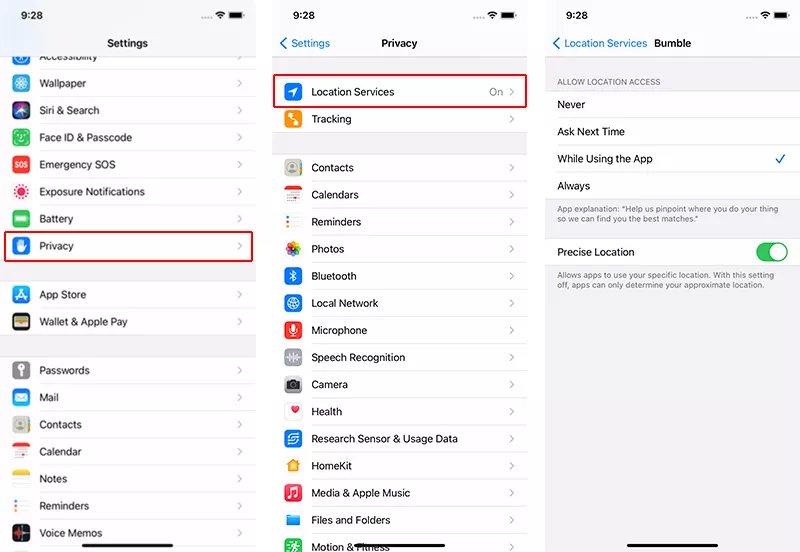
Si votre iPhone 16E est lent, des animations et effets visuels lourds peuvent en être la cause. Désactiver ces fonctionnalités réduit la pression sur les ressources système, offrant ainsi une expérience plus fluide.

Votre iPhone 16E peut être lent en raison d'une batterie dégradée. Lorsque la santé de la batterie baisse, iOS peut réduire les performances pour éviter des arrêts soudains. Vérifier l'état de la batterie vous permet de savoir si un remplacement est nécessaire. Une nouvelle batterie peut restaurer la vitesse et améliorer les performances globales.

Les problèmes de réseau peuvent ralentir la navigation, l'utilisation des applications et les performances globales. Réinitialiser les paramètres réseau peut résoudre le lag causé par des problèmes Wi-Fi ou cellulaires.

Si votre iPhone 16E est lent après avoir essayé toutes les autres solutions, une réinitialisation d'usine peut aider. Ce processus efface tout—applications, paramètres et données—et ramène votre iPhone à son état d'origine. C’est le moyen le plus efficace pour éliminer les problèmes système profonds, mais assurez-vous de sauvegarder vos fichiers importants pour éviter la perte de données. Après la réinitialisation, vous pouvez configurer votre iPhone comme neuf ou restaurer à partir d'une sauvegarde.
Étapes pour réinitialiser votre iPhone 16E :
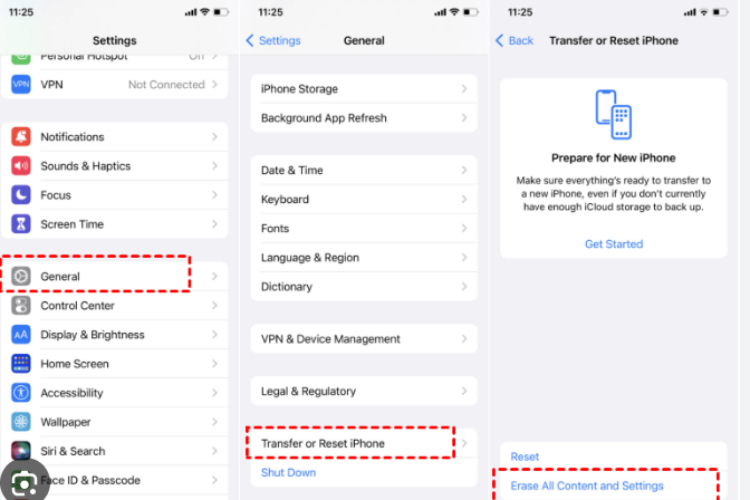
Si vous cherchez à améliorer les performances de votre iPhone 16E et profiter d'une expérience plus rapide et fluide, Tenorshare ReiBoot est la solution idéale pour vous. Cet outil puissant de réparation du système iOS peut vous aider à résoudre divers problèmes système qui peuvent ralentir votre appareil, comme un logo Apple bloqué, un écran noir, ou des performances lentes.
En réparant simplement le système de votre iPhone, ReiBoot peut restaurer sa vitesse d'origine et améliorer ses fonctionnalités globales sans aucune perte de données. Que vous rencontriez des bugs logiciels ou des erreurs système, ReiBoot rend le processus de réparation facile et sans tracas, offrant à votre iPhone 16E le rafraîchissement dont il a besoin pour des performances optimales.
Comment accélérer l'iPhone 16E avec ReiBoot :
Téléchargez et installez ReiBoot sur votre PC et lancez-le. Cliquez sur Démarrer.

Connectez votre iPhone au PC et sélectionnez Démarrer lorsque l'appareil est détecté. Choisissez Réparation standard dans l'écran suivant.

Cliquez sur Télécharger pour obtenir le progiciel requis ou importez-le manuellement s'il a déjà été téléchargé.

Une fois la réparation terminée, votre iPhone redémarre et le problème est résolu sans perte de données.

Vous rencontrez des problèmes de ralentissement avec votre iPhone 16E ? Si les applications mettent plus de temps à se charger, si les animations sont lentes ou si les performances chutent de manière inattendue, il est temps d'agir. Au lieu de perdre des heures avec des solutions essayées et testées, essayez Tenorshare ReiBoot—un outil puissant de réparation iOS capable de résoudre plus de 150 problèmes système et de restaurer facilement la vitesse de votre iPhone. En quelques clics, vous pouvez éliminer les bugs, résoudre les problèmes de mise à jour et profiter d'une expérience plus fluide et rapide sans perte de données !

Tenorshare ReiBoot -Résoudre les problèmes iOS
puis rédigez votre avis
Par Adrien Leroy
2025-12-10 / Réparer iPhone